Hrajte chybu na trhu s kódom DF-DLA-15, prečo to vznikne a ako bojovať
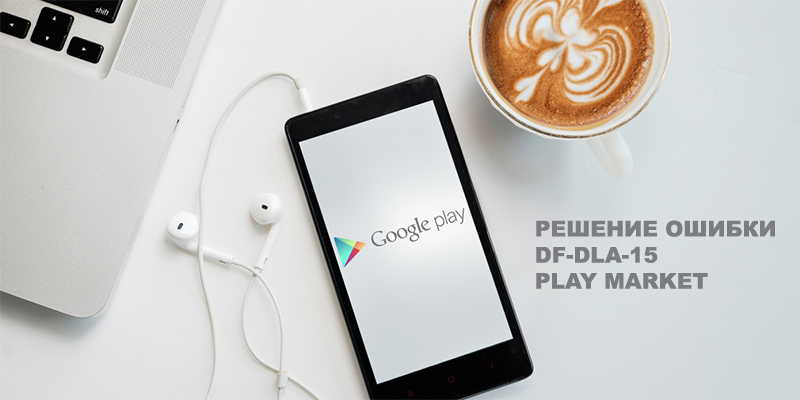
- 2730
- 420
- Oskar Bartovič
Zavedenie
Väčšina používateľov Android nikdy nezažije problémy so svojimi zariadeniami. Naďalej používajú obchod s aplikačnými obchodmi Google Play, ktorý bezchybne funguje. Ale niekedy má niekoľko používateľov vo svojej práci určité ťažkosti. V dôsledku toho je aktualizácia a sťahovanie aplikácií ťažké, ale veľmi často a všeobecne nemožné. Jedným z najviac nepríjemných problémov je chyba servera DF-DLA-15. To je kombinácia, ktorú môžu používatelia vidieť na obrazovke namiesto informácií o úspešnej inštalácii aplikácie. Doslova text znie: z dôvodu chyby nebolo možné aktualizovať aplikáciu. Chyba pri prijímaní údajov zo servera: DF-DLA-15. Navrhujeme, aby ste podrobne zvážili, prečo tento problém vzniká, a tiež to, ako sa ho môžete zbaviť sami.
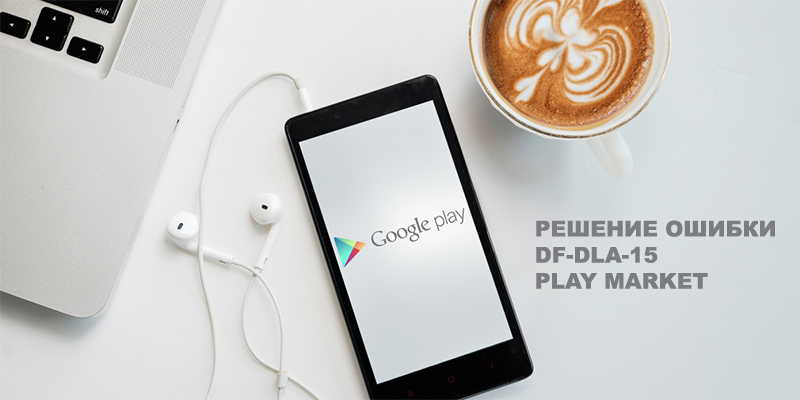
Príčina chyby DF-DLA-15
Dôvod je celkom banálny - dá sa celkom presne prevziať starostlivým prečítaním úplného textu oznámenia systému. Problém je spojenie so odstráneným serverom Google, keď ho vaše zariadenie rieši. Aby sa začal postup sťahovania a inštalácie, klient Play Market sa objaví prostredníctvom internetu na serveri s určitou požiadavkou. Ak sa všetky šifrované informácie zhodujú so uloženým serverom, poskytne pozitívnu odpoveď a postup úspešne končí. Ak sa robota nepáči niečo alebo dôjde k zlyhaniu siete, používateľ môže vidieť chybu DF-DLA-15. Teraz prejdime na metódy, ktoré pomáhajú zbaviť sa problému.
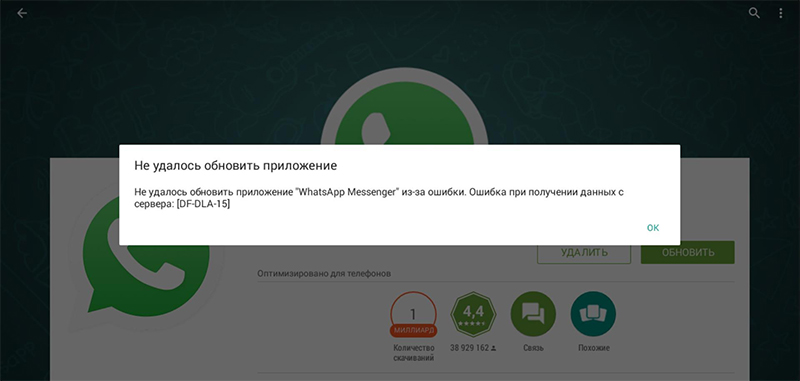
Ak čelíte chybe aktualizácie, problém spočíva v pripojení pripojenia
Ako sa zbaviť chyby DF-DLA-15
Spôsob 1. Čistiaca softvérová vyrovnávacia pamäť
Jednoduchý postup, ktorý pomáha zbaviť sa problému v práci na trhu s hrami v približne polovici prípadov. Počas operácie sa akumulujú dočasné súbory, odstránenie, ktoré sa môžete zbaviť chýb vrátane DF-DLA-15.
- Nastavenia spustenia - Aplikácie - All - trh Google Play.
- Kliknite na tlačidlo „Vymazať údaje“. V niektorých prípadoch sa takéto tlačidlo nemusí objaviť, takže kliknite na „Správa pamäte“ a až potom „Vyčistite všetko“.
- Opakujte to isté pre aplikačné služby Google Play.
- Nahláste problémový softvér.
Ak patríte k polovici používateľov, ktorí nepomohli tejto metóde, skúste jeden z nasledujúcich.
Metóda 2. Čistenie Dalvik Kesha
Podrobnejšia štúdia fór, vrátane anglicky hovoriacich zdrojov, ukázala, že veľa zbavenia chyby DF-DLA-15 pomáha čistiť čistenie Dalvik-Kesh. Toto je prostredie virtuálneho softvéru, na ktorom fungujú všetky aplikácie pre Android. Po jeho odstránení systém automaticky vygeneruje nový priečinok počas prvého spustenia systému po vyčistení.
Dalvik môžete vyčistiť dvoma spôsobmi: prostredníctvom správcu súborov s možnosťou prístupu do sekcie systému alebo v režime obnovy. Pre každého z nich budete potrebovať pravicu koreňov.
Prostredníctvom správcu súborov.
- Poskytnite správcu súborov Root-Right.
- Otvorte priečinok Data/Dalvik-Cache v koreňovom katalógu zariadenia.
- Vyberte a odstráňte všetky súbory v tomto priečinku.
- Obnovenie tabletu alebo smartfónu s Androidom.
V režime obnovy.
- Aktivujte režim obnovenia, keď zapnete tlačidlo napájania a otáčanie hlasitosti.
- Pri použití štandardného alebo CWM -Recovery vyberte vymazanie rozlíšenia Cache - Advanced - Vymaľujte vyrovnávaciu pamäť Dalvik, ak máte TWRP, kliknite na Vyčistenie - navyše - Dalvik.
- Obnoviť zariadenie v normálnom režime.
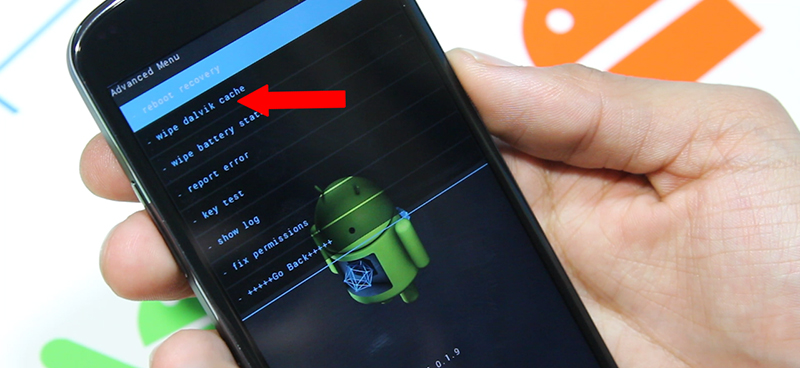
Vyberte vyrovnávaciu pamäť WIP Dalvik v Advanced
Metóda 3. Odstránenie aktualizácií na trhu
Keďže aktualizácia klienta vyrobeného trhu s Play Trh je nainštalovaná iba na pozadí, keď vlastník bez podozrenia na nič, inštalácia môže nesprávne, môže to byť nesprávne, a preto vznikajú rôzne chyby, napríklad DF-DLA-15. Dokonca sa stáva, že aktualizovaná verzia ešte nie je podporená aplikáciou v okolí, pretože vývojárovi sa nepodarilo vykonať vhodné zmeny v jeho produkte. Odstránenie aktualizácií vráti nástroj do nedotknutého formulára, keď všetko funguje tak, ako by malo. Pre to:
- Otvorte nastavenia - Aplikácie - All - Google Play Market.
- Stlačte tlačidlo „Odstrániť aktualizácie“.
- Obnoviť svoje zariadenie.
- Ak existuje pripojenie na internet, systém zvyčajne niekoľko minút automaticky aktualizuje trhový trh. V niektorých prípadoch môžete mať čas nainštalovať aplikáciu, v ktorej vznikla chyba DF-DLA-15.
Spôsob 4. Pridanie platobných informácií
Vo veľmi zriedkavých prípadoch vzniká chyba DF-DLA-15 z dôvodu nedostatku kreditnej karty spojenej s účtom na nákup žiadostí a zaplatenie za iné služby. V takom prípade sa môžete pokúsiť pridať kreditnú kartu. Ak sa staráte o bezpečnosť svojich peňazí, urobte si kartu s nulovým zostatkom.
Metóda 5. Odpojenie pamäťovej karty SD
Ak nastane problém s aplikáciou nainštalovanou na pamäťovej karte, môže byť možným riešením extrahovanie pamäťovej karty z telefónu alebo tabletu. Môžete to urobiť buď prostredníctvom ponuky Nastavenia, alebo iba vytiahnutie jednotky Flash z slotu.
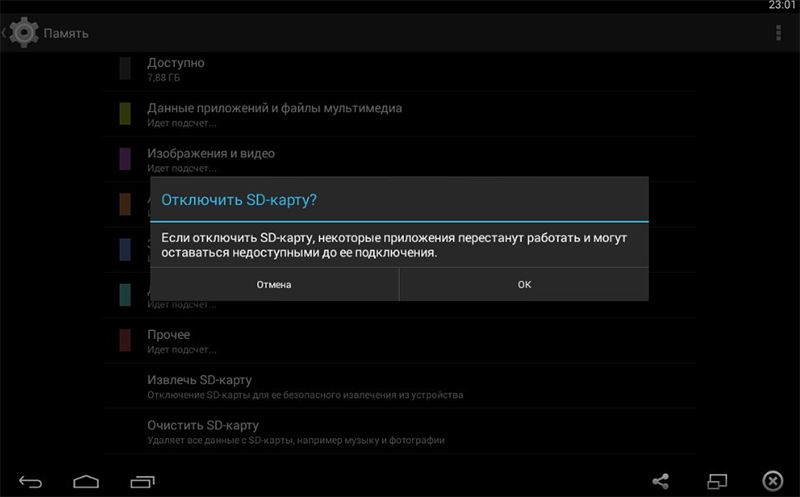
Pokúste sa vypnúť pamäťovú kartu a znova ju zapnite
Programovo vypnutie jednotky Flash Drive:
- Otvorte nastavenia - Pamäť (alebo „Skladovacie a USB jednotky“).
- Stlačte extrakciu karty SD.
- Skúste znova aktualizovať aplikáciu.
- Pripojte jednotku späť, prejdite do nastavení - pamäť a kliknutím na „Pripevnite kartu SD“.
Metóda 6. Pripojenie nového účtu Google
Ďalšia pomerne efektívna metóda. Zároveň nie je potrebné vymazať už pripojený účet. Môžete mať iný účet alebo požiadať o pomoc priateľovi alebo príbuznému. Po korekcii chyby DF-DLA-15 bude možné ju odstrániť späť.
- Otvorte nastavenia - účet - Pridať účet.
- Zadajte prihlásenie a heslo Google.
- Choďte na trh s hrami, nakreslite prst z ľavého okraja obrazovky a vyberte nový účet ako aktívny.
- Opakujte inštaláciu alebo aktualizáciu.
- Odstráňte druhé počítanie stlačením nastavení - Účet - Google - DELETE ÚČET.
Metóda 7. Zmena dátumu a času
V niektorých prípadoch môže tiež pomôcť. Čo s tým má dátum a čas, pýtate sa? Faktom je, že pri normálnej prevádzke všetkých aplikácií sa musia zhodovať obdobia platnosti rôznych licenčných dohôd a bezpečnostných osvedčení, ktoré majú určitú dobu platnosti. Ak ste náhodou dostali dátum alebo čas, nainštalovaná aplikácia nemusí jednoducho prejsť šekom.

Zadajte nastavenia a uistite sa, že správnosť systému a dátumu systému
Môžete nastaviť čas manuálne alebo zvoliť automatickú inštaláciu. Pre to:
- Prejdite na nastavenia - dátum a čas.
- Uistite sa, že je zobrazený čas správny.
- Ak stratili, ručne nastavte dátum a čas.
- Aktivujte automatickú definíciu dátumu a času.
Teraz sa pokúste znova aktualizovať alebo nainštalovať program alebo hru. Ak bol problém v nesprávnom čase a dátume, chyba DF-DLA-15 zmizne.
Záver
Preskúmali sme s vami všetky možné príčiny chyby DF-DLA-15, ako aj všetky možné spôsoby, ako ju vyriešiť. V komentároch vás pozývame, aby ste napísali, či vám pomohli naše tipy.
- « Hrajte chybu na trhu s kódom 961 - Prečo sa vznikne a ako bojovať
- Inštalácia Instagramu pre Windows Phone »

